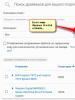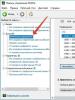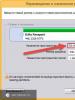El atributo de solo lectura de la unidad flash no se elimina. Cómo eliminar la protección contra escritura de una unidad flash (aparece un error de que el disco está protegido contra escritura). Eliminación de la protección contra escritura mediante políticas de grupo
 Cómo eliminar la protección contra escritura de una unidad flash: estas son las formas más geniales, ¡sigue leyendo! Si los intentos del usuario de borrar, formatear, escribir, editar, guardar el archivo, transferir u otras acciones similares con la unidad flash no tuvieron éxito, entonces probablemente se trata de una unidad flash protegida y necesita decidir cómo eliminar la protección. La siguiente guía contiene todas las instrucciones necesarias para la pregunta planteada.
Cómo eliminar la protección contra escritura de una unidad flash: estas son las formas más geniales, ¡sigue leyendo! Si los intentos del usuario de borrar, formatear, escribir, editar, guardar el archivo, transferir u otras acciones similares con la unidad flash no tuvieron éxito, entonces probablemente se trata de una unidad flash protegida y necesita decidir cómo eliminar la protección. La siguiente guía contiene todas las instrucciones necesarias para la pregunta planteada.
Causas del error "el disco está protegido contra escritura". ¿Por qué la unidad flash está protegida contra escritura?
Cuando la PC está indignada porque el disco está protegido contra escritura, es necesario, primero, aclarar la causa del problema.

- Hardware;
- Software.
El disco se puede proteger contra escritura a pedido de su propietario, simplemente usando un interruptor mecánico en el dispositivo o usando los programas de la herramienta. Además, los medios a menudo son bloqueados mediante programación por el propio sistema, aplicaciones maliciosas, etc.
Tipos básicos de protección contra escritura
El primer tipo es la protección mecánica contra escritura: Los fabricantes de unidades flash se preocupan por proteger la integridad de la información almacenada en sus medios. El tipo más simple incluye equipar el dispositivo con botones en la carcasa o interruptores de palanca con un icono de "candado".
El segundo tipo es la protección contra escritura de software: El software se refiere a un tipo de protección más confiable, en el que se utilizan utilidades especiales para bloquear el acceso a la información.
La forma más fácil de eliminar la protección contra escritura de una unidad flash (USB o tarjeta SD) en caso de protección mecánica
 Si una unidad flash USB, SD está mecánicamente protegida contra escritura, ¿cómo eliminar la protección en este caso?
Si una unidad flash USB, SD está mecánicamente protegida contra escritura, ¿cómo eliminar la protección en este caso?
El portador mismo debe ser inspeccionado para detectar la presencia de un interruptor. En algunas memorias USB, generalmente se encuentra un pequeño interruptor de palanca en el extremo.
Casi todas las tarjetas SD están equipadas con un interruptor, por lo que antes de usarlas, debe configurar el interruptor de palanca, como se muestra en la foto a continuación.
Los propietarios de computadoras con la utilidad Total Commander instalada, en cualquier caso incomprensible, recurren a las capacidades de esta combinación de archivos, repleta de muchas funciones.
Para eliminar el problema en cuestión, basta con seguir algunos pasos:
- Haga clic en "Configuración";
- Después de eso, haga clic en "Configuración";
- En el menú que aparece, ingrese a la pestaña "Operaciones de archivo" y marque la casilla: "Selección automática de método";
- Haga clic en "Aplicar";
- Haga clic en Aceptar";
- Listo.

Deberá realizar los siguientes pasos:

Nota: A veces falta la sección descrita en el párrafo 11. En este caso, debe crearlo. Esto se hace simplemente: haga clic con el botón derecho del mouse en la subcarpeta "Control", coloque el cursor sobre la línea "Crear" y haga clic en "Sección".
¿Cómo eliminar la protección de la unidad flash USB usando Diskpart?
Si el disco está protegido contra escritura, la "Línea de comando" (CS) ayudará a desbloquearlo rápidamente, pero la información en la unidad USB se borrará.
Pasos:
- A través del "Inicio" lanza el "CS" con poderes extendidos;
- Luego en "KS" escriba "Diskpart";
- Haga clic en "Entrar";
- Imprimir "lista de discos";
- Haga clic en "Entrar";
- Ingrese "seleccionar disco (aquí indique la letra que el sistema designa como medio extraíble, no necesita insertar corchetes)";
- aporte;
- Luego ejecute "atributos de limpieza de disco de solo lectura";
- Introduzca "limpio";
- "crear partición primaria";
- "formatfs=fat32";
- aporte;
- "Salida";
- aporte;
- Listo.
¿Cómo quitar la protección de un disco usando la política de grupo local?
Si no hay resultados positivos al decidir cómo eliminar la protección de una unidad flash utilizando los métodos anteriores, deberá utilizar un método complejo y solucionar el problema a través de políticas de grupo (GP).
Pasos de acción:
 Si decide cómo eliminar la protección de una unidad flash USB, es más conveniente para el usuario usar "KS", entonces deberá ejecutar esta herramienta con permisos extendidos.
Si decide cómo eliminar la protección de una unidad flash USB, es más conveniente para el usuario usar "KS", entonces deberá ejecutar esta herramienta con permisos extendidos.
Pasos de acción:
- En la línea de búsqueda, escriba "cmd" o "KS";
- Haga clic en el resultado de búsqueda RMB;
- Abra "CS" con derechos extendidos.
- parte del disco;
- disco de lista;
- seleccione el disco (aquí indique la letra que el sistema designa como medio extraíble, no necesita insertar corchetes);
- atributos disco claro solo lectura;
- Salida.
- Listo.

Programas para corregir el error "el disco está protegido contra escritura"
Todas las empresas que producen unidades USB desarrollan software para trabajar con ellas. Sin embargo, todos estos programas pueden conducir a un resultado positivo solo cuando el usuario inicia sesión con derechos de administrador. La segunda condición importante es que el software coincida con el modelo de unidad. Para obtener información precisa sobre los medios, es conveniente utilizar la utilidad ChipGenius. Es gratis y siempre está disponible en el recurso: "mydigit.cn".
La aplicación muestra información detallada sobre la unidad flash, guiada por la cual puede determinar con precisión qué software usar.

Una vez que haya encontrado la información necesaria, se recomienda visitar la página http://flashboot.ru/iflash/, donde puede elegir una aplicación para su unidad flash. El último párrafo de esta guía proporciona ejemplos de software comunes que pueden resolver de manera efectiva los problemas que han surgido.
¿Cómo eliminar la protección contra escritura de carpetas o archivos individuales?
Para eliminar la protección de un directorio separado, debe ingresar sus "Propiedades", marcar las casillas en las columnas correspondientes de la sección "Seguridad".
Si está prohibido editar, por ejemplo, un documento de texto, simplemente puede copiar su contenido en otro archivo y guardarlo con la configuración habitual, es decir, sin protección. O utilice el menú de archivo "Guardar como...".
Para eliminar la protección del sistema de un archivo, debe abrir el menú contextual y hacer clic en "propiedades". Desmarque la casilla "solo lectura".
A menudo, un solo archivo o carpeta es utilizado por varias aplicaciones a la vez y, como resultado, surge el problema que estamos considerando. Es necesario cerrar todas las utilidades que utilizan el archivo o directorio. Después de eso, el acceso se proporcionará de inmediato.
A veces, una carpeta o archivo está protegido con contraseña. Para descifrarlos, los especialistas han desarrollado aplicaciones, por ejemplo, Office Password Recovery. Esta es una de las utilidades más efectivas para descifrar códigos de acceso. Solo se necesitan unos pocos pasos para completar:
- Haga clic en "abrir";
- Entra en la pestaña de "ataque";
- Haga clic en "comenzar";
- Espere hasta que se complete el proceso;
- Listo.
También puede acceder a directorios y archivos individuales iniciando la PC en modo seguro.
Cuando los métodos descritos no ayudan, se recomienda instalar la aplicación "Unlocker", que, después de la instalación, aparecerá en el menú contextual, por lo que es especialmente conveniente usarlo para trabajar con archivos individuales.
Para hacer esto, deberá instalar una modificación paga o gratuita "Herramienta de formato de bajo nivel de HDD" (principalmente difieren solo en la velocidad de formateo y la falta de actualizaciones automáticas).
Además de las unidades flash, el programa puede funcionar con discos duros USB. El asistente de instalación lo ayudará a instalar rápidamente la utilidad en su PC.
Si no es importante para el usuario recibir actualizaciones regulares y está listo para las limitaciones de velocidad de formateo, entonces es mejor elegir la opción gratuita.
 Después de instalar el programa para formatear una unidad flash segura, debe realizar los siguientes pasos:
Después de instalar el programa para formatear una unidad flash segura, debe realizar los siguientes pasos:
- Seleccione la unidad flash.
- Haga clic en "Continuar".
- Lea la información en la primera pestaña del menú del programa y vaya a "Formato de bajo nivel".
- Confirme la firmeza de las intenciones y luego haga clic en "FORMATEAR ESTE DISPOSITIVO".
Después de esperar a que se complete el proceso, la misión se habrá completado, es decir, ya se han borrado todos los bytes de información. Para continuar usando el dispositivo en modo normal, deberá formatearlo con las herramientas integradas en el sistema operativo.
Programas para formatear unidades flash seguras
Los siguientes programas han obtenido una cantidad significativa de críticas positivas de los usuarios:
Alcor MP- Esta utilidad, además de eliminar la protección, hace un excelente trabajo al restaurar la salud de una unidad USB.
En el menú, puede seleccionar el idioma "ruso", por lo que incluso para los principiantes no causa dificultades.
Herramienta de formato de almacenamiento en disco USB de HP- La aplicación es adecuada para muchas unidades flash y también está disponible para su instalación gratuita en el recurso oficial.
Además de las funciones de desbloqueo y formateo, la utilidad puede crear unidades flash de arranque.
Herramienta de recuperación JetFlash— Los propietarios de Transcend apreciaron la velocidad y la simplicidad de este programa, que puede corregir errores de bloqueo de lectura y desbloquear protección.
El uso de este software no complicará al usuario, ya que el asistente incorporado lo ayudará a realizar operaciones básicas con una unidad flash USB.
Reparación de aceleradores- Los propietarios de unidades flash de Apacer hacen frente a los bloqueos sin esfuerzo, gracias a una utilidad patentada.
Si es imposible formatear los medios con las herramientas estándar del sistema operativo, el programa completará la tarea sin esfuerzo en unos pocos minutos.
Verificar disco- Una modificación totalmente funcional del programa se distribuye gratuitamente en Internet.
Además de la función de formateo principal, la utilidad se usa para monitorear y corregir errores en discos duros y medios USB (incluidas unidades flash).
Muy a menudo, los usuarios se encuentran con un problema tal que cuando intentan copiar alguna información de un medio extraíble, aparece un error. Ella testifica que " El disco está protegido contra escritura". Este mensaje puede aparecer al formatear, eliminar o realizar otras operaciones. En consecuencia, la unidad flash no se formatea, no se sobrescribe y, en general, resulta absolutamente inútil.
Pero hay varias formas de resolver este problema y desbloquear la unidad. Vale la pena decir que puede encontrar más métodos similares en Internet, pero no funcionarán. Tomamos solo métodos probados.
Para deshabilitar la protección, puede usar las herramientas estándar del sistema operativo Windows o programas especiales. Si tiene un sistema operativo diferente, es mejor ir a un amigo con Windows y realizar esta operación con él. En cuanto a los programas especiales, como saben, casi todas las empresas tienen su propio software. Muchas utilidades especializadas le permiten formatear, restaurar una unidad flash USB y quitarle la protección.
Método 1: deshabilitar físicamente la protección
El hecho es que algunos medios extraíbles tienen un interruptor físico que se encarga de la protección contra escritura. Si lo pones en el " Incluido”, resulta que no se borrará ni grabará un solo archivo, lo que hace que el disco en sí sea prácticamente inútil. El contenido de la unidad flash solo se puede ver, no editar. Por lo tanto, primero verifique si este interruptor está habilitado.

Método 2: programas especiales
En esta sección, consideraremos el software propietario que lanza el fabricante y con el que puede eliminar la protección contra escritura. Por ejemplo, Transcend tiene un programa patentado JetFlash Online Recovery. Puede leer más al respecto en el artículo sobre la restauración de unidades de esta empresa (método 2).
Después de descargar y ejecutar este programa, seleccione la opción " Reparar la unidad y conservar todos los datos” y haga clic en el botón “ comienzo". Después de eso, se restaurarán los medios extraíbles. 
En cuanto a las unidades flash de A-Data, la mejor opción sería usar USB Flash Drive Online Recovery. Está escrito con más detalle en la lección sobre los dispositivos de esta empresa.
Verbatim también tiene su propio software de formateo de discos. Para aprender a usarlo, consulte el artículo sobre la restauración de unidades USB.
SanDisk tiene SanDisk RescuePRO, también software propietario que le permite recuperar medios extraíbles.
En cuanto a los dispositivos Silicon Power, hay una herramienta de recuperación de Silicon Power para ellos. En la lección sobre cómo formatear el equipo de esta empresa, el proceso de uso de este programa se describe en el primer método.
Es mejor que los usuarios de Kingston utilicen la Utilidad de formato de Kingston. La lección sobre medios de esta empresa también describe cómo puede formatear el dispositivo con una herramienta estándar de Windows (método 6).
Pruebe una de las utilidades especializadas. Si no hay ninguna compañía cuyas unidades esté usando, busque el programa deseado usando el servicio iFlash del sitio. También se describe cómo hacer esto en la lección sobre cómo trabajar con dispositivos Kingston (método 5).
Método 3: use el símbolo del sistema de Windows


Método 4: Editor del Registro

Método 5: Editor de políticas de grupo local
Usando la ventana de inicio del programa, ejecute " gpedit.msc". Para hacer esto, ingrese el comando apropiado en el único campo y haga clic en " OK». 
Luego ve paso a paso por el siguiente camino:
Configuración del equipo / Plantillas administrativas / Sistema
Esto se hace en el panel de la izquierda. Busque la opción llamada " Unidades extraíbles: deshabilitar la escritura". Haga clic en él con el botón izquierdo del ratón dos veces. 
En la ventana que se abre, marque la casilla junto a " Desactivar". Haga clic en " OK» en la parte inferior, salga del Editor de directivas de grupo.
Reinicie su computadora e intente usar sus medios extraíbles nuevamente.
Uno de estos métodos definitivamente debería ayudar a restaurar el rendimiento de la unidad flash. Si de todos modos, nada ayuda, aunque esto es poco probable, tendrá que comprar un nuevo medio extraíble.
Buenas tardes, queridos lectores y suscriptores del sitio del blog. Te contaré una pequeña historia sobre cómo las personas rompen las unidades flash USB y cómo restaurarlas más tarde. Mi colega le dio a uno de los empleados una unidad flash para transferir datos de una computadora a otra. El usuario hizo la transferencia y nos entregó los medios. Luego, mi colega insertó esta unidad flash para sí mismo e intentó escribir algo en ella y se sorprendió mucho de que no la viera en absoluto, solo apareció una ventana de inmediato que necesitaba formatearla, intentamos y obtenemos un error " El disco está protegido contra escritura". Permítame mostrarle cómo resolver este problema y hacer que los medios vuelvan a funcionar.
¿Cómo se ven los errores?
Vamos a mostrar cómo se ve el error. En la primera ventana de formateo de un disco extraíble, verá "El disco está protegido contra escritura".

Al hacer clic en Aceptar, verá otra advertencia interesante:
Windows no puede formatear. Verifique que la unidad y la unidad estén correctamente conectadas, asegúrese de que la unidad no sea de solo lectura e intente nuevamente. Para obtener más información, consulte Ayuda buscando información sobre archivos de solo lectura y cómo puede cambiar

Si abre el complemento Administración de discos, verá que el medio tiene un estado de "Solo lectura"
También existe la situación de que la unidad flash se ve y se abre, pero no da nada para escribir allí, incluso si considera que hay derechos de escritura en la pestaña "Seguridad". Aquí ya ves el mensaje "."

Todos estos síntomas se pueden curar fácilmente.
¿Por qué la escritura del disco está protegida contra escritura?
Veamos las causas más comunes que conducen a una falla de la unidad USB, tanto a nivel físico como lógico:
- Expulsión incorrecta de los medios de la computadora, a nivel del sistema operativo Windows. Estoy seguro de que estás pecando con esto, en la mayoría de los casos, es más fácil para el usuario simplemente sacar la unidad flash USB que hacer la extracción correcta a través de una ventana o programa especial. Como resultado, aumenta la probabilidad de que se bloquee el sistema de archivos, a NTFS no le gusta esto.
- Una gran cantidad de errores en la unidad flash
- Deterioro físico
- Problema con los controladores
Quitamos el disco que está protegido contra escritura al formatear
Cuando todo esté claro con las razones, entonces pongámonos manos a la obra. Inmediatamente mostraré un método de trabajo que elimina el bloqueo de medios de solo lectura. La utilidad Formatter SiliconPower te ayudará con esto.
Puede descargar Formatter SiliconPower desde el sitio oficial o desde mí.
![]()
La utilidad es completamente portátil y no requiere instalación. Inicie el formateador SiliconPower.
Antes de comenzar, le aconsejo que deje encendida solo una unidad flash que no funcione
Verá una ventana en la que se le pedirá que formatee, acepte y haga clic en "Formatear"
![]()
Se le advertirá que todos los datos serán eliminados, continúe con la operación.
Comienza el proceso de recuperación, en ningún caso retire la unidad flash USB hasta que vea una ventana de que todo salió bien.

Así es como se ve la ventana, todo está hecho y ahora la unidad USB no está protegida contra escritura y funciona en el modo al que está acostumbrado.

Eliminar la protección contra escritura de USB en el Editor del Registro de Windows
Este método ayudará en el 99 por ciento de los casos cuando vea una unidad flash, pero no le permite escribir nada sobre usted mismo. Aquí todo el problema está en una clave de registro que debe corregirse o recrearse. Y así, presionamos los botones Win y R al mismo tiempo, y en la ventana Ejecutar que se abre, escribimos regedit.

Ir a la sección:
HKEY_LOCAL_MACHINE\SYSTEM\CurrentControlSet\Control\StorageDevicePolicies
Si no existe tal sección, deberá crearla con el botón derecho y darle el nombre StorageDevicePolicies

En la sección StorageDevicePolicies, debe crear una clave de registro "Valor QWORD (64 bits)" denominada WriteProtect y darle un valor de 0.

Si la clave WriteProtect ya estaba en su registro y tenía un valor de 1, entonces fue él quien prohibió formatear la unidad flash y escribió que el disco estaba protegido contra escritura, cámbielo a cero.

Después de realizar cambios en el registro, debe reiniciar su computadora; de lo contrario, la configuración no surtirá efecto.
Cómo eliminar la protección contra escritura en la línea de comando (cmd)
Si todavía tienes tu medio extraíble mostrando el mensaje "Que el disco usb está protegido contra escritura" no te apresures a enfadarte, tenemos la utilidad Diskpart en stock. Puede ejecutarlo a través de la línea de comandos de Windows como administrador.
- En el símbolo del sistema, escriba Diskpart y presione Entrar. Luego ingrese el comando disco de lista y en la lista de discos busque su unidad flash, necesitará su número. Escriba los siguientes comandos en orden, presionando Enter después de cada uno.
- seleccionar disco N(donde N es el número de la unidad flash del paso anterior)
- atributos disco borrar solo lectura
- Salida

Como puede ver, la utilidad diskpart ha funcionado, ahora puede verificar el resultado de su ejecución.
Unidad flash Transcend no formateada
También hay métodos específicos para medios USB de ciertos fabricantes, por ejemplo, para Transend, hay una utilidad especial JetFlash Online Recovery.
Como puede ver, todo se completó con éxito y la unidad flash se abrió silenciosamente.

Resumen
Como puede ver, el error con la imposibilidad de leer o formatear la unidad flash se resuelve de manera muy simple, para esto existen utilidades integradas y utilidades de los fabricantes, elija el método que más le convenga y repárelo, si tiene preguntas. , luego escríbelas en los comentarios, intentaré responderlas, gracias a todos.
Consejos útiles del usuario Sergey (Fin)
Ahora diseccioné el cadáver y encontré la oxidación de los contactos USB. Los radioaficionados tienen un spray llamado Contact CLEANER, así que lo usé. Los contactos brillan, la unidad flash se lee, escribe y formatea. Espero que me siga complaciendo con su actuación (aunque esto ya es una gran pregunta, su edad total es de unos 8 años).
Ivan, gracias por el artículo y todo lo mejor!
Espero que ayude a tus otros lectores.
PD: quien haya lavado la unidad flash o la haya dejado caer al agua: desmóntela, séquela y luego limpie la placa por ambos lados con un cepillo de dientes y alcohol. Debería cobrar vida, lo hice yo mismo varias veces =) ¡Buena suerte!

La era de los disquetes pasó hace mucho tiempo, pero a veces, al intentar escribir en una unidad flash, un usuario puede encontrarse con una situación conocida desde los días de los disquetes: un disco extraíble está bloqueado y no se puede usar para escribir archivos.
Cómo resolver este problema, lo consideraremos en detalle en nuestro artículo de hoy.
Por lo tanto, debe escribir cierta información en una unidad flash, la inserta en la ranura y recibe un mensaje como "El disco está protegido contra escritura, elimine la protección o use otro disco".
Este problema se puede resolver con bastante rapidez, y hablaremos de esto un poco más adelante, pero ahora se deben decir algunas palabras sobre el propósito de configurar la protección contra escritura en una unidad flash.
¡Nota! Como regla general, esta operación se realiza con un solo propósito: proteger la unidad flash de virus que pueden copiarse espontáneamente en medios extraíbles sin el conocimiento del usuario.
Formas de eliminar la protección contra escritura de una unidad flash
Hay 2 formas clave de eliminar la protección de una unidad flash: hardware y software.
La forma de hardware es instalar un interruptor de bloqueo, que está presente en algunos modelos de unidades flash USB, así como en tarjetas SD. Como regla general, el interruptor se encuentra en el borde lateral de la unidad.
Inspeccione cuidadosamente su unidad y busque un ícono de candado abierto/cerrado o la palabra Bloquear en él.
¡Nota! Quitar la protección es muy simple: debe mover la palanca de bloqueo en la dirección opuesta. Protección contra escritura eliminada. Inserte la unidad flash en la ranura adecuada y repita la operación de escritura del archivo nuevamente.
El método de software implica la interacción del software del sistema operativo y el controlador de la unidad flash, que es responsable de la capacidad de escribir información.
Puede eliminar la protección contra escritura mediante programación usando la línea de comando, el editor de registro o la política de grupo local en Windows 7/8. Echemos un vistazo más de cerca a todos estos métodos.
Desproteger con regedit
Paso 1."Inicio", en el campo de búsqueda, ingrese el nombre del editor de registro de Windows - regedit. Haga clic derecho (RMB) en el programa y en el menú contextual vaya al elemento "Ejecutar como administrador".

Paso 2 Vaya a la sección StorageDevicePolicies:
HKEY_LOCAL_MACHINE\SYSTEM\CurrentControlSet\Control\StorageDevicePolicies
¡Importante! Si no existe tal sección, debe crearla. Para hacer esto, haga clic con el botón derecho del mouse (RMB) en la sección Control - Crear - Sección. Nombramos la sección "StorageDevicePolicies" sin comillas.

Creamos (RMB en la columna derecha del registro) un parámetro DWORD (32 bits) en la rama de registro creada. Por conveniencia, llamemos al elemento creado WriteProtect.

Paso 3 Debe asegurarse de que el valor del parámetro WriteProtect sea 0. Haga clic derecho en WriteProtect, seleccione "Cambiar". Si el valor es "1", debe cambiar a "0" y hacer clic en "Aceptar".

Etapa 4 Cierre el editor de registro, retire la unidad flash y reinicie la computadora. Inserte la unidad flash. Ahora la unidad flash funciona en modo normal, lo que le permite escribir archivos.
Quitar la protección con Diskpart
Si la unidad flash no se pudo desbloquear usando el registro, intentemos hacerlo usando el intérprete de comandos de Diskpart, que le permite administrar discos y particiones usando los comandos que el usuario ingresa en la línea de comandos.
Paso 1."Inicio", en el campo de búsqueda, ingrese el nombre de la línea de comando de Windows - cmd. Haga clic derecho en el programa, en el menú contextual llevamos a cabo "Ejecutar como administrador".

Paso 2 Ahora debe ingresar los comandos: diskpart y list disk, y después de ingresar cada uno de ellos, debe presionar la tecla Enter.
Paso 3 En la lista anterior, debe determinar qué número de serie en el nombre tiene la unidad flash.
Esto se puede hacer según el tamaño especificado, en nuestro caso, una unidad flash de 8 GB se presenta en la tabla como "Disco 1" con una capacidad de 7441 MB.
Etapa 4 Seleccionamos el disco con el comando “select”, borramos los atributos que permiten solo lectura “attributes disk clear readonly”.
Si es necesario formatear la unidad flash, ingrese los siguientes comandos de "limpieza", cree la partición "crear partición primaria", formatéela en NTFS "format fs = ntfs" o FAT "format fs = fat".

Eliminación de la protección mediante el editor de directivas de grupo local
Paso 1. Arrancamos el editor presionando la combinación de teclas Win + R, luego de lo cual debe ingresar el comando gpedit.msc y presionar OK o Enter.

Paso 2 En el editor, abra la rama: Configuración de la computadora - Plantillas administrativas - Sistema - Acceso a dispositivos de almacenamiento extraíbles. Y observamos el estado del parámetro "Unidades extraíbles: Denegar lectura".
Si la configuración está habilitada, debe deshabilitarla.

Paso 3 Para deshabilitar la restricción de escritura, haga doble clic en el parámetro y seleccione "Deshabilitar", "Aceptar" en la ventana que aparece.

Si todos los métodos anteriores no ayudaron a resolver el problema de grabación, puede intentar ir al sitio web oficial del fabricante de la unidad flash y buscar utilidades patentadas para trabajar con la unidad.
También es posible que la unidad flash haya agotado sus recursos (hay un límite en la cantidad de sobrescrituras, después de lo cual la unidad cambia al modo de solo lectura) y la única forma de salir de la situación es comprar una nueva unidad flash .
Cuando intenta escribir archivos en una unidad flash USB, es posible que encuentre el error "El disco está protegido contra escritura". Esto puede suceder debido a muchas razones, hasta fallas en la unidad, pero la mayoría de las veces la razón está en la configuración de seguridad.
En algunos casos, la protección contra escritura la realizan virus. Todos los métodos descritos deben realizarse con derechos de administrador y no funcionarán en las computadoras de su oficina en funcionamiento, donde el administrador del sistema configura la protección contra escritura.
Algunos tipos de unidades flash (USB y SD) tienen protección física contra escritura. Mire de cerca la unidad flash USB, puede tener un interruptor etiquetado como Bloqueo y, si lo encuentra, cámbielo. 
Este tipo de protección es el más confiable para proteger archivos en una unidad flash contra virus. Con él, no solo protege los archivos de los virus, sino que también evita que los virus se propaguen.
En algunas computadoras, puede encontrar la protección contra escritura usando el Registro de Windows. La solución es muy simple:

Puede que falte la sección StorageDevicePolicies y luego tendrás que crearla:

Después de trabajar con el registro, debe reiniciar la computadora para que los cambios surtan efecto.
Eliminación de la protección contra escritura mediante políticas de grupo
Como en el caso del Registro de Windows, este método de protección contra escritura, en la mayoría de los casos, tiene raíces virales. No sé por qué el virus no debería escribir en el disco, lo más probable es que no esté en peligro.

Para que los cambios surtan efecto, debe reiniciar su computadora.
Eliminación de la protección contra escritura mediante el registro
Si el método de registro no ayudó, entonces es hora de intentar eliminar la protección del disco usando el comando de la consola Diskpart:

Listo, ahora se han levantado las prohibiciones para grabar el disco.
Eliminación de la protección contra escritura de las unidades flash Transcend
Transcend ha creado un producto de software gratuito que resuelve muchos problemas con sus unidades flash, incluida la capacidad de solucionar el problema "El disco está protegido contra escritura".

si nada ayuda
Si nada ayuda y aún ve el error "El disco está protegido contra escritura", intente encontrar un programa de recuperación especializado en el sitio web del fabricante de la unidad flash.
A veces, las unidades flash simplemente mueren con ese error, aguanta y compra una nueva, ya que cuestan un centavo.